剪映软件中如何设置视频声音的淡入淡出效果
来源:网络收集 点击: 时间:2024-04-01【导读】:
在制作视频动画时,可以使用剪映软件来制作不同效果的视频,有时需要设置视频声音的淡入淡出效果。那么,剪映软件中怎样设置视频声音的淡入淡出效果呢?小编这里给大家分享一下操作的步骤和方法。方法/步骤1/7分步阅读 2/7
2/7 3/7
3/7 4/7
4/7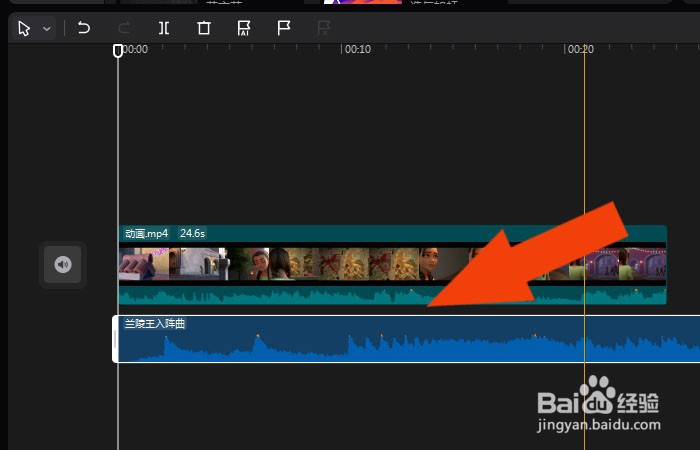 5/7
5/7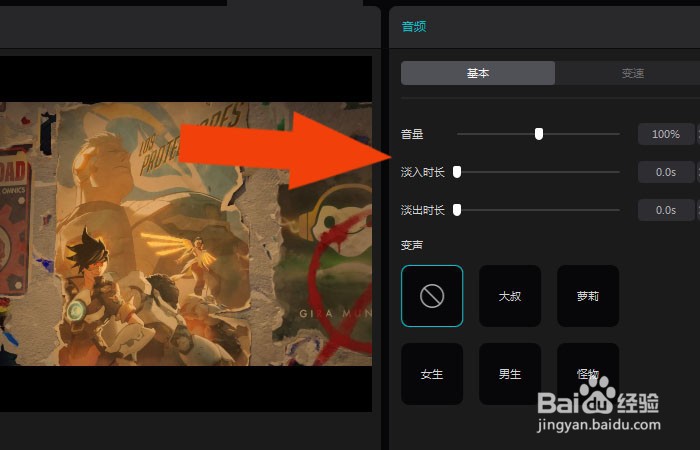 6/7
6/7 7/7
7/7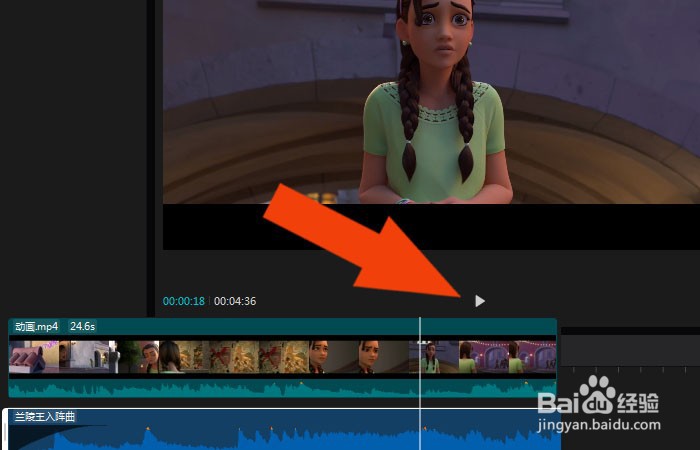 视频软件动手动脑软件教学制作音频声音效果
视频软件动手动脑软件教学制作音频声音效果
在电脑桌面上,鼠标双击打开剪映软件,添加素材收文件,鼠标左键单击【文件】下的【导入】,并把视频文件添加到视频栏中,如下图所示。
 2/7
2/7接着,在文档窗口中,鼠标左键单击左边工具栏中的【音频】按钮,如下图所示。
 3/7
3/7然后,在【音频】列表中,鼠标左键选择声音的种类,并选择声音文件,如下图所示。
 4/7
4/7接着,把选择好的声音文件添加到视频文件的上方,如下图所示。
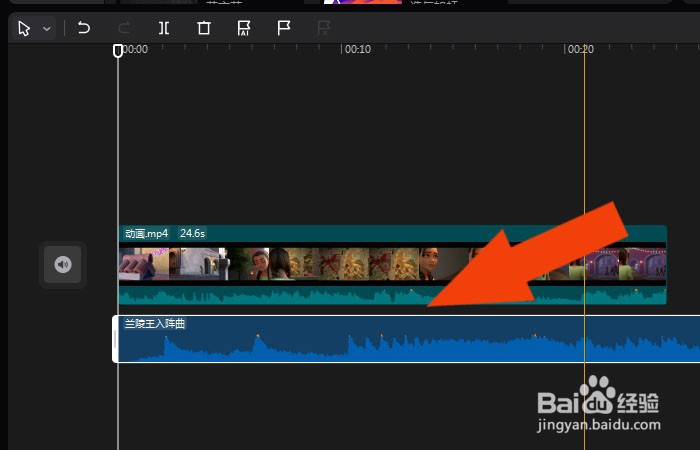 5/7
5/7然后,鼠标左键选择声音文件,在右边窗口中可以查看到音频参数,如下图所示。
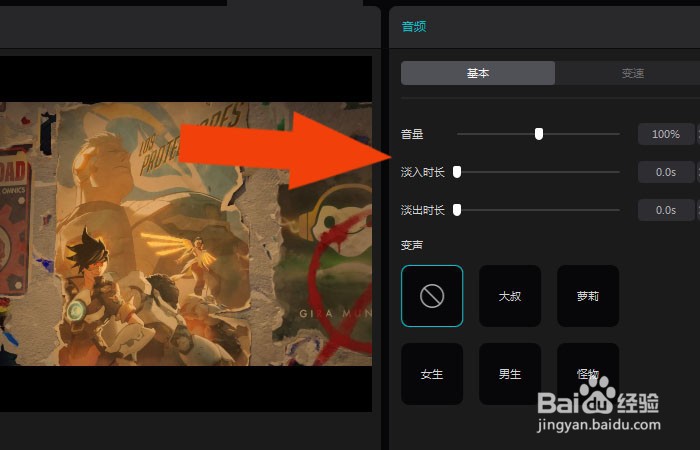 6/7
6/7接着,在音频参数窗口中,可以调整淡入和淡出的播放时间,并单击【应用】按钮,如下图所示。
 7/7
7/7最后,在视频窗口中,鼠标左键单击【播放】按钮,打开音响,就可以听到视频声音的淡入淡出效果了,如下图所示。通过这样的操作,就学会在剪映软件中设置视频声音的淡入淡出效果了。
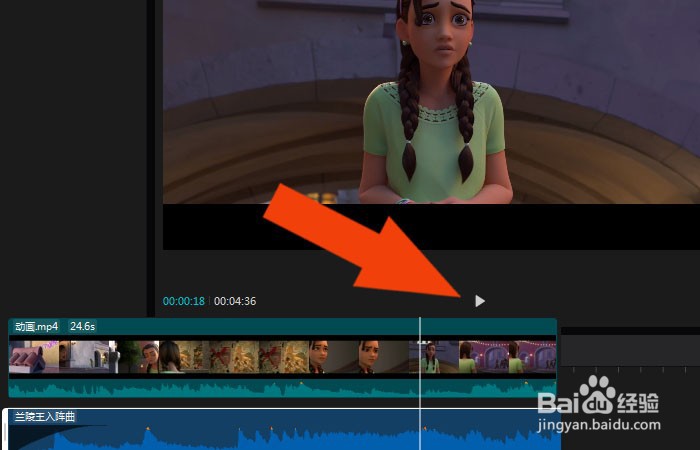 视频软件动手动脑软件教学制作音频声音效果
视频软件动手动脑软件教学制作音频声音效果 版权声明:
1、本文系转载,版权归原作者所有,旨在传递信息,不代表看本站的观点和立场。
2、本站仅提供信息发布平台,不承担相关法律责任。
3、若侵犯您的版权或隐私,请联系本站管理员删除。
4、文章链接:http://www.1haoku.cn/art_392894.html
 订阅
订阅